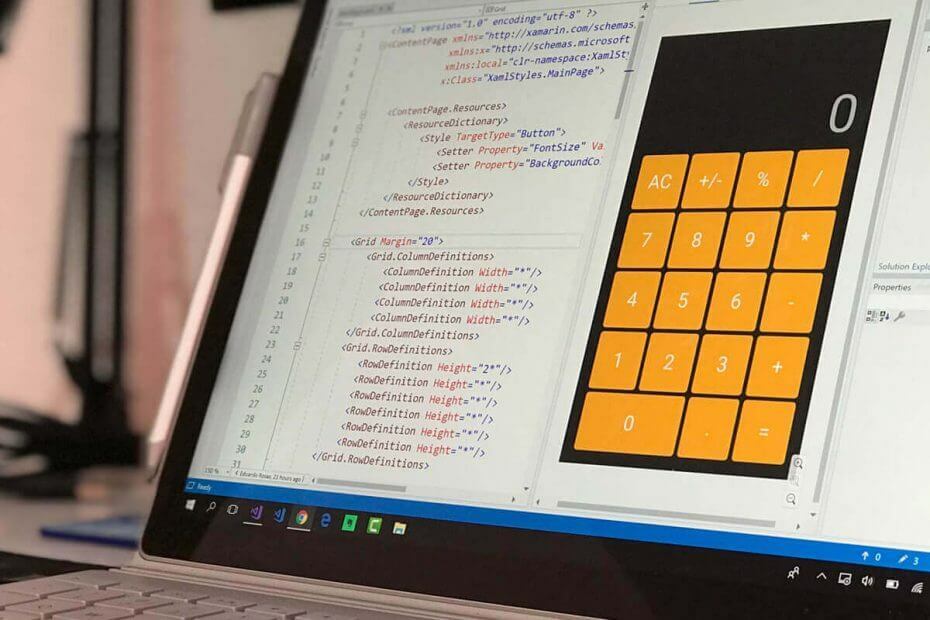Fejezze be a számológép folyamatát a probléma elhárításához
- A számológép nem zárásával kapcsolatos problémák a Windows operációs rendszer szokásos hibái, és véletlenszerűen fordulhatnak elő.
- Vírustámadás, korrupt felhasználó és mások az alkalmazás folyamatos megnyitását okozhatják.
- A Microsoft Store javítása és a calculator.exe folyamat leállítása segíthet a hiba kijavításában.

xTELEPÍTÉS A LETÖLTÉSI FÁJLRA KATTINTVA
- Töltse le a Fortect-et és telepítse a számítógépén.
- Indítsa el az eszköz beolvasási folyamatát hogy keressen olyan sérült fájlokat, amelyek a probléma forrásai.
- Kattintson a jobb gombbal Indítsa el a Javítást így az eszköz elindíthatja a rögzítési algoritmust.
- A Fortect-et letöltötte 0 olvasói ebben a hónapban.
A Windows operációs rendszeren futó számológép minden felhasználó számára nélkülözhetetlen eszköz. Az emberek azonban arról számoltak be, hogy nem tudják bezárni a Számológép alkalmazást.
Így megválaszoljuk, miért fordul elő ez a probléma, és hogyan kell megfelelően kikapcsolni a számológépet. És adjon meg egy részletes hibaelhárítási útmutatót a Windows rendszeren futó számológép-alkalmazások nem zárható be.
Miért nyílik meg folyamatosan a számológép alkalmazás?
- Egy hibás számológép gyorsbillentyű a billentyűzeten véletlenül elindíthatja az alkalmazást.
- A számítógépét ért vírus vagy rosszindulatú program nemkívánatos viselkedést, például alkalmazásmegnyitást okozhat.
- Egy ütemezett feladat vagy szkript beprogramozása időnként elindíthatja az alkalmazást.
- Ha a calculator.exe fájlt Windows indítási hozzáférésre állítja, az alkalmazás automatikusan megnyílik.
- A harmadik féltől származó szoftverek ütközése a Windows operációs rendszerrel elindíthatja az alkalmazást.
- A sérült felhasználói profil szokatlan viselkedéshez vezet a számítógépen.
A fent említett okok forgatókönyvenként és PC-nként eltérőek. Így lépésről lépésre végigdolgozzuk a probléma megoldásának részleteit, ha a számológép alkalmazás nem tud bezárni.
Hogyan lehet kikapcsolni a számológép alkalmazást?
A számológép alkalmazást különféle módon lehet kikapcsolni Windows rendszeren. Néhány folyamat a következő:
- Kattintson a x gombot a számológép ablakának jobb felső sarkában.
- megnyomni a Alt + F4 gyorsbillentyű az alkalmazás bezárásához.
Mi a teendő, ha nem tudom bezárni a Számológép alkalmazást?
Próbálja meg a következő előzetes ellenőrzéseket, mielőtt folytatná a speciális hibaelhárítást.
- Indítsa újra a számítógépet a frissítéshez, és zárjon be minden olyan háttéralkalmazást, amely zavarhatja.
- Frissítse a Windows operációs rendszert a biztonsági követelmények letöltéséhez, és javítsa számítógépét a hatékony működéshez.
- Végezzen egy víruskereső a parancssorral az összes rosszindulatú program eltávolításához.
- A hibát okozó legutóbbi módosítások visszavonásához állítsa vissza a rendszert egy korábbi visszaállítási pontra. Olvasson a javításról A rendszer-visszaállítás nem működik Windows alatt ha nehézségei vannak vele.
1. Futtassa a Windows Store hibaelhárítót
- Kattintson a bal gombbal a ablakok ikonra, és válassza ki Beállítások.
- Ezután kattintson Rendszer, válassza ki Hibaelhárítás, és kattintson Egyéb hibaelhárítók.

- Navigáljon a Windows Store alkalmazás, kattintson rá, és válassza ki a Fuss gomb.

- Várja meg, amíg a folyamat befejeződik, zárja be a Beállítások ablakot, és indítsa újra az eszközt.
Szakértői tipp:
SZPONSORÁLT
Néhány PC-problémát nehéz megoldani, különösen, ha hiányzó vagy sérült rendszerfájlokról és Windows-tárakról van szó.
Ügyeljen arra, hogy speciális eszközt használjon, mint pl Fortect, amely átvizsgálja és lecseréli a törött fájlokat a tárhelyéből származó friss verziókra.
További részletes útmutatónkat a futtatásról tekintheti meg Windows Update hibaelhárító a rendszerén. Ez az útmutató segít eltávolítani minden olyan hardverproblémát, amely megakadályozhatja a számológép alkalmazás bezárását
2. Fejezze be a számológép folyamatát
- Kattintson a bal gombbal a ablakok ikon, típus Feladatkezelő és nyomja meg a gombot Belép kulcs a kinyitáshoz.
- Ezután kattintson a Folyamat lapon kattintson a jobb gombbal a Számológép, és válassza ki Utolsó feladat a helyi menüből.

- Zárja be a Feladatkezelőt, és indítsa újra a számítógépet.
A számológép folyamatának befejezése a Feladatkezelőben megoldja a problémákat, ha az alkalmazás nem válaszol. Elolvashatja útmutatónkat a javításról A Feladatkezelő nem válaszol / nem nyílik meg Windows rendszeren.
3. Javítsa meg vagy állítsa vissza a számológépet
- Kattintson jobb gombbal a ablakok ikonra, és válassza ki Telepített alkalmazások.

- Navigáljon a Számológép alkalmazást, válassza ki a beállítások ikont, és válassza ki a Speciális opció.

- Ezután kattintson a Javítás gomb. Várja meg, amíg a javítási folyamat befejeződik, és ellenőrizze, hogy a hiba továbbra is fennáll-e.
- Kattintson a Visszaállítás gombot ugyanabban az ablakban, ha a hiba továbbra is fennáll.

A javítás és visszaállítás egy beépített funkció, amely segít elhárítani bizonyos Windows PC-alkalmazásokkal kapcsolatos problémákat.
- Javítás: Az LSA-adatbázis belső inkonzisztenciát tartalmaz
- Fájlrendszerhiba (-1073741819): Javítás
- Hiányoznak a Windows 11 háttéralkalmazásai? Hogyan lehet visszaszerezni őket
4. Távolítsa el és telepítse a számológépet
- Kattintson a bal gombbal a ablakok ikon, típus PowerShell, és kattintson a gombra Futtatás rendszergazdaként kinyitni.
- Ezután másolja és illessze be a következő parancsot a terminálba, és nyomja meg a gombot Belép a számológép alkalmazás eltávolításához:
Get-AppxPackage *windowscalculator* | Remove-AppxPackage
- Zárja be a PowerShell ablakot.
- Ezután nyomja meg a ablakok kulcs, típus Microsoft Store, és nyomja meg Belép kinyitni.
- Kattintson a keresősávra a Microsoft Store alkalmazást, és írja be Számológép.

- Válaszd ki a Számológép alkalmazást a keresési eredmények közül, és kattintson Kap a letöltés és a telepítés megkezdéséhez.
A számológép eltávolítása és telepítése letölti a legutóbbi alkalmazást; javítsa ki a nem zárható számológép alkalmazást. Tekintse meg teljes útmutatónkat itt a Windows számológép alkalmazás kódjának letöltése a GitHubról.
Végezetül elolvashatja, hogyan lehet javítani a nem működik a számológép Windows rendszeren. Emellett részletes útmutatóval is rendelkezünk a a legjobb letölthető számológép-alkalmazások Windows rendszeren.
Ha további kérdései vagy javaslatai vannak ezzel az útmutatóval kapcsolatban, kérjük, tegye fel azokat a megjegyzés rovatban.
Továbbra is problémákat tapasztal?
SZPONSORÁLT
Ha a fenti javaslatok nem oldották meg a problémát, akkor számítógépén súlyosabb Windows-problémák léphetnek fel. Javasoljuk, hogy válasszon egy olyan all-in-one megoldást, mint pl Fortect a problémák hatékony megoldásához. A telepítés után egyszerűen kattintson a Megtekintés és javítás gombot, majd nyomja meg Indítsa el a Javítást.